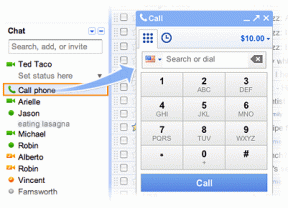Kuinka poistaa NVIDIA GeForce Experience käytöstä tai poistaa sen asennus
Sekalaista / / November 28, 2021
NVIDIA Graphics Processing Unit (GPU) käyttää ohjelmistoohjainta nimeltä NVIDIA Driver. Se toimii viestintälinkkinä laitteen ja Windows-käyttöjärjestelmän välillä. Tämä ohjelmisto on välttämätön laitteiston asianmukaisen toiminnan kannalta. Kaikki järjestelmän pelisuoritukset optimoidaan GeForce Experience -nimisellä ohjelmistolla. Kaikki tietokonejärjestelmät eivät kuitenkaan vaadi tätä ohjelmistoa pelaamiseen. Tämä sovellus toimii usein taustalla, jos se on asennettu. Tällaisissa tapauksissa on suositeltavaa poistaa NVIDIA GeForce Experience käytöstä, jotta tietokoneesi toimii sujuvasti. Tarjoamme täydellisen oppaan NVIDIA GeForce Experiencen poistamiseen käytöstä tai asennuksen poistamisesta Windows 10:ssä.

Sisällys
- Kuinka poistaa NVIDIA GeForce Experience käytöstä tai poistaa sen asennus
- Kuinka poistaa NVIDIA GeForce Experience käytöstä
- Vaiheet Windows 8:lle ja Windows 10:lle:
- Vaiheet Windows Vistalle ja Windows 7:lle:
- Kuinka poistaa NVIDIA GeForce Experience
- Tapa 1: Poista asennus Ohjauspaneelin avulla
- Tapa 2: Poista asennus Palveluasetusten avulla
Kuinka poistaa NVIDIA GeForce Experience käytöstä tai poistaa sen asennus
Keskustellaan nyt erilaisista tavoista, joilla voit poista NVIDIA GeForce Experience käytöstä tai poista sen asennus.
Kuinka poistaa NVIDIA GeForce Experience käytöstä
Vaiheet Windows 8:lle ja Windows 10:lle:
1. Tuoda markkinoille Tehtävienhallinta käyttämällä jotakin näistä vaihtoehdoista:
- Kirjoita Task Manager -kenttään hakupalkki & avaa se hakutuloksista.
- Napsauta hiiren kakkospainikkeella tehtäväpalkkia ja valitse Tehtävienhallinta.
- Lehdistö Ctrl + Shift + Esc avaimet yhdessä
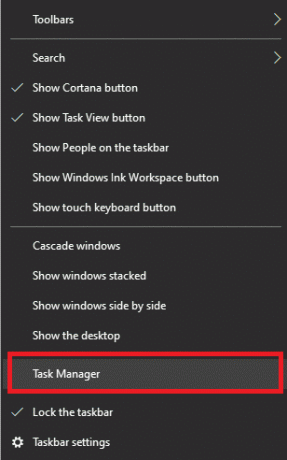
2. Napsauta Task Manager -ikkunassa Aloittaa -välilehti.
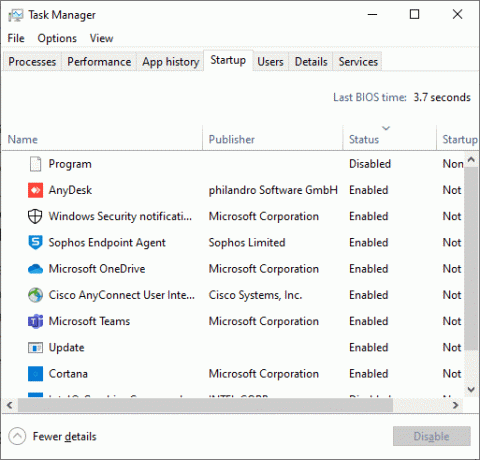
3. Nyt etsi ja valitse Nvidia GeForce Experience.
4. Napsauta lopuksi Poista käytöstä -painiketta ja käynnistä tietokone uudelleen tallentaaksesi muutokset.
Vaiheet varten Windows Vista ja Windows 7:
1. Napsauta Windowsin tehtäväpalkin vasemmassa reunassa Kirjoita tähän etsiäksesi kuvake.
2. Tyyppi ms config hakusyötteenä ja paina Tulla sisään.
3. Tehtävienhallinta ikkuna avautuu. Napsauta tästä Aloittaa -välilehti.
4. Napsauta nyt hiiren oikealla painikkeella Nvidia GeForce Experience ja valitse Poista käytöstä.
5. Lopuksi, Käynnistä uudelleen järjestelmä tallentaa muutokset.
Huomautus: Jotkut NVIDIA GeForce Experience -versiot eivät ole saatavilla käynnistysvalikossa. Jos näin käy sinulle, yritä poistaa NVIDIA GeForce Experience.
Lue myös:Korjaus GeForce Experience ei avaudu Windows 10:ssä
Kuinka poistaa NVIDIA GeForce Experience
Tapa 1: Poista asennus Ohjauspaneelin avulla
1. paina Windows-avain+ S avataksesi haun ja kirjoittamalla Ohjauspaneeli. Klikkaa Avata kuten alla olevassa kuvassa näkyy.
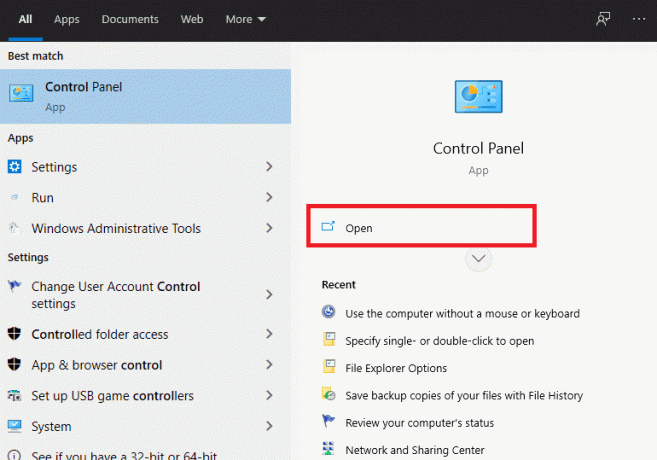
2. Napsauta nyt Poista ohjelman asennus alla Ohjelmat.

3. Täältä löydät erilaisia NVIDIA-komponentteja. Varmista oikealla painikkeella niihin yksi kerrallaan ja valitse Poista asennus.
Huomautus: Poista kaikki Nvidia-komponentit, jotta voit poistaa NVIDIA GeForce Experiencen.
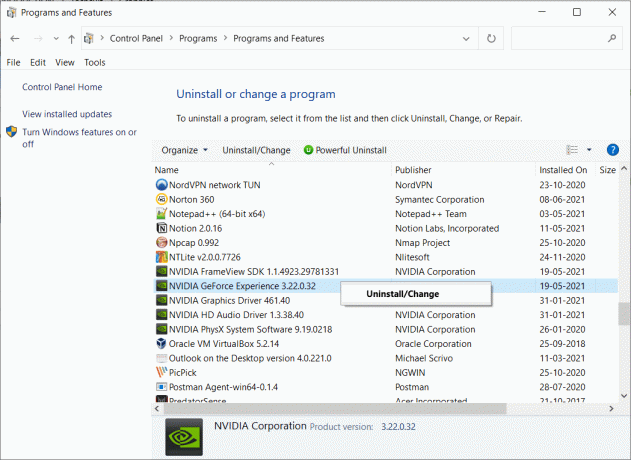
4. Toista sama prosessi varmistaaksesi, että kaikki NVIDIA-ohjelmat on poistettu järjestelmästäsi.
5. Tallenna muutokset käynnistämällä tietokoneesi uudelleen.
6. Lataa ja Asenna GeForce Experience tietokoneellasi.
Huomautus: Tämä vaihe asentaa kaikki GeForcen uusimmat versiot sekä sen puuttuvat ohjaimet.
Tapa 2: Poista asennus Palveluasetusten avulla
1. Paina Windows-näppäin + R yhdessä avataksesi Suorita-valintaikkunan.
2. Tyyppi services.msc ja napsauta OK. Näin tekemällä Palvelut-ikkuna Aukeaa.
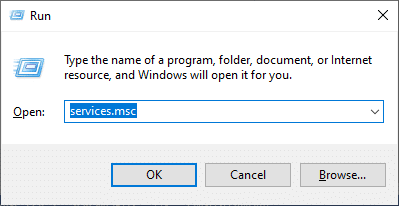
3. Vieritä alas ja etsi NVIDIA Display Container LS. Napsauta sitä hiiren kakkospainikkeella ja valitse Ominaisuudet.
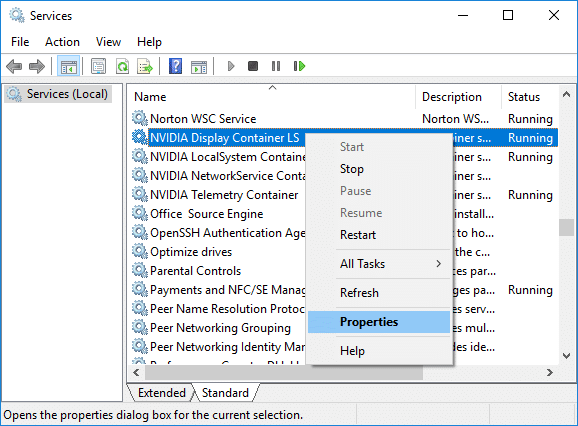
4. Valitse Ominaisuudet-ikkunassa Liikuntarajoitteinen avattavasta Aloitustyyppi-valikosta.

5. Napsauta nyt Käytä jonka jälkeen OK.
6. Käynnistä järjestelmä uudelleen tallentaaksesi nämä muutokset.
Huomautus: Jos haluat palauttaa asetukset normaaliksi, aseta Käynnistystyyppi kohtaan Automaattinen ja klikkaa Käytä.
Suositus:
- Korjaa jokin mennyt pieleen. Yritä käynnistää GeForce Experience uudelleen
- Korjaa Windows 10:ssä puuttuva NVIDIA-ohjauspaneeli
- Kuinka ottaa Active Directory käyttöön Windows 10:ssä
- 3 tapaa lisätä Yahoo Mail Androidiin
Toivomme, että tästä oppaasta oli apua ja että pystyit siihen poista NVIDIA GeForce Experience käytöstä tai poista sen asennus. Jos sinulla on kysyttävää / kommentteja tästä artikkelista, voit jättää ne kommenttiosioon.